Chromecast with Google TV được Google trình làng với những nâng cấp về phần cứng cũng như phần mềm. Thay vì chỉ là thiết bị truyền hình ảnh, video trước đó. Thì nay Chromecast with Google TV còn được thiết kế để sử dụng Android TV. Với remote điều khiển và cả công cụ tìm kiếm bằng giọng nói Trợ lý ảo Google. Đây quả thật là một bảng nâng cấp đáng đồng tiền bát gạo của Google, đem lại những trải nghiệm vô cùng mới mẻ cho người dùng.
Nếu bạn đã sở hữu thiết bị Chromecast with Google TV rồi, thì bài viết này sẽ hướng dẫn bạn cách cài đặt Chromecast with Google TV từ A tới Z.
Hưỡng dẫn cài đặt Chromecast With Google TV
Chuẩn bị
- Chromecast with Google TV
- Remote
- Cáp USB-C to USB-A (được tặng kèm trong hộp)
- Nguồn (được tặng kèm trong hộp)
- Điện thoại smartphone (Android hay iPhone)
- Download ứng dụng Google Home tại AppStore hay CH Play
- Bộ Ethernet Adapter bổ sung thêm cổng cắm LAN cho Chromecast (option mua thêm nếu cần thiết)
Lắp đặt
- Kết nối Chromecast với dây cáp cổng USB-C và đầu còn lại gắn vào nguồn điện theo cổng USB-A. (không cắm nguồn trực tiếp vào cổng USB trực tiếp trên TV vì không đủ nguồn nuôi Chromecast).

- Kết nối cổng HDMI của Chromecast vào cổng HDMI của TV.(TV phải được bật sẵn và sử dụng đúng cổng HDMI mà Chromecast cắm vào)

- Lắp pin AA vào remote của Chromecast. Remote sẽ tự động kết nối với Chromecast.
 Nếu remote không tự động kết nối với Chromecast, hãy nhấn vào nút “Quay lại” và nút “Màn hình chính” trên remote cho đến khi đèn nhấp nháy.
Nếu remote không tự động kết nối với Chromecast, hãy nhấn vào nút “Quay lại” và nút “Màn hình chính” trên remote cho đến khi đèn nhấp nháy.
Cài đặt Chromecast with Google TV bằng remote và app Google Home
- Sử dụng remote để chọn ngôn ngữ từ danh sách trên.

- Màn hình TV sẽ hiện ra một thông báo ” Hãy tải ứng dụng Google Home xuống các thiết bị Android hoặc iPhone, iPad” để tiến hành bước cài đặt tiếp theo.

- Mở ứng dụng “Google Home” trên thiết bị. Và chọn vào dấu “ + ” góc trên bên trái màn hình chính để tiến hành cài đặt.

- Nhấn vào “ Thiết lập thiết bị” và ” Thiết lập thiết bị mới“.


- Chọn khu vực mà bạn muốn thêm Chromecast vào hoặc tạo mới một khu vực của riêng bạn.

- Cấp quyền cho ứng dụng “Google Home” sử dụng máy ảnh. Sau đó quét mã QR trên màn hình TV của bạn. Hoặc nhấn “ Tiếp tục mà không cần quét mã” và nhập mật mã của Chromecast trên màn hình TV để kết nối với Chromecast.

- Google sẽ yêu cầu bạn chấp nhận với điều khoản dịch vụ của Google. Nhấn vào nút ” Chấp nhận“.

- Chọn khu vực cho Chromecast để dễ dàng quản lý.


- Kết nối wifi với Chromecast và nhấn “Tiếp theo” và nhập mật khẩu cho wifi mà bạn sử dung.

- Đăng nhập tài khoản Google của bạn. Và cấp phép cho một vài hoạt động mà bạn muốn sử dụng.

- Và đây là bước cuối cùng. Cài đặt Trợ lý ảo Google và chế độ tìm kiếm bằng giọng nói trên remote Chromecast. Và lựa chọn các phương tiện tùy chọn như Netflix, Youtube…





- Quá trình cài đặt Chromecast with Google TV trên ứng dụng “Google Home” đã hoàn tất.

- Nhấn vào nút “Cài đặt bộ điều khiển” trên màn hình TV bằng remote Chromecast. Bạn sẽ được hướng dẫn sử dụng remote và cách tăng giảm âm lượng trên remote.

- Chromecast đã sẳn sàng hoạt động. Hãy nhấn “Bắt đầu khám phá” để trãi nghiệm và tận hưởng với Google TV.


Cách truyền nội dung, video từ điện thoại, máy tính lên TV qua chromecast with Google TV
Truyền nội dung từ điện thoại lên Chromecast
Bạn có thể sử dụng điện thoại (smartphone) bất kỳ kết nối cùng mạng wifi với chromecast để đẩy nội dung từ các ứng dụng lên màn hình.
Hiện tại đã có hơn 2000 ứng dụng có hỗ trợ chromecast. Ở Việt Nam có các ứng dụng phổ biến như FPT Play, Zing, Nhạc của tui, Film Plus, Youtube, Netflix, Spotify…. đều hỗ trợ chromecast.
![]()
Khi bạn mở một ứng dụng bất kì mà có một biểu tượng chromecast như trên hình tức là ứng dụng đó có hỗ trợ phát qua chromecast. Bạn chỉ việc nhấn vào, đẩy nội dung lên và hoàn toàn có thể cất điện thoại đi hoặc đi ra ngoài mà không sợ TV bị gián đoạn.
Truyền nội dung từ máy tính lên Google Chromecast
Đối với máy tính. Bạn cũng có thể hoàn toàn đưa nội dung từ PC lên Chromecast thông qua trình duyệt Google Chrome, Hệ điều hành Windows hay MacOS đều được hỗ trợ miễn là bạn kết nối cùng wifi với Chromecast.
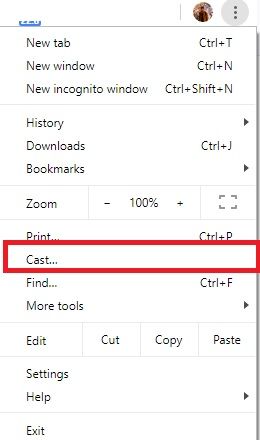
Bạn vào phần cài đặt google chrome --> Cast để truyền nội dung từ máy tính lên google chromecast.
Lưu ý: Đối với máy tính thì bạn chỉ truyền đồng thời nội dung của 1 tab trên google chrome lên chromecast mà thôi. Nếu bạn tắt tab đó đi thì chromecast cũng sẽ dừng truyền.
Tính năng này khá hữu dụng trong trường hợp bạn đang xem phim online trên máy tính và muốn đẩy nội dung để xem trên TV. Hoặc bạn có một buổi hội nghị, thuyết trình và đưa nội dung lên màn hình mà không cần phải cắm dây HDMI rườm rà.
Chi tiết hướng dẫn chiếu hình ảnh màn hình máy tính lên chromecast tại đây.
Một vài lưu ý cài đặt
Hiện tại đối với tài khoản Google (gmail) tại Việt Nam có một số tài khoản sau khi setup xong sẽ không có ứng dụng Youtube. Đối với trường hợp này DroidShop sẽ gửi cho quý khách một tài khoản Gmail sử dụng để cài đặt sau khi hoàn tất sẽ có ứng dụng Youtube.
Vì Chromecast with Google TV chạy trên nền tảng Android nên các bạn có thể sử dụng kho ứng dụng giống như Android TV thông thường.
Vậy là đã xong quá trình cài đặt Chromecast with Google TV. Hãy trải nghiệm những tính năng mới trên phiên bản Chromecast này. Và có những phút giây thư giãn, giải trí với các thước phim hành động,phiêu lưu trên Google TV nhé. Nếu chưa sở hữu thiết bị này, hãy đến Droidshop và sắm ngay cho mình một thiết bị nhé.






